При попытке открыть браузер Mozilla Firefox пользователь может получить системное сообщение, где написано: «Файл xpcom.dll отсутствует». Это довольно распространенная ошибка, которая случается по многим причинам: из-за вмешательства вирусной программы, неаккуратных действий пользователя или некорректного обновления самого браузера. Так или иначе, в статье вы найдете все возможные способы решения проблемы.
Способ 1: Загрузка xpcom.dll
Если для запуска Mozilla Firefox требуется отсутствующий файл библиотеки xpcom.dll, то наиболее простым вариантом будет самостоятельная его установка. Производится она довольно просто:
Скачайте на компьютер библиотеку xpcom.dll и перенесите ее в C:\Program Files\Mozilla Firefox, если у вас Windows 64 bit, или в C:\Program Files (x86)\Mozilla Firefox, если система 32-битная. После этого компьютер можно перезагрузить (не обязательно) и попробовать запустить программу. Стоит понимать, что поможет это далеко не всегда, так как версии файла и браузера могут различаться.
Способ 2: Переустановка Mozilla Firefox
К сожалению, первый метод помогает далеко не всегда. Часто единственным методом устранения ошибки становится лишь полная переустановка веб-обозревателя. Файл xpcom.dll попадает в систему при установке Mozilla Firefox, то есть, установив браузер, вы добавите и нужную библиотеку. Но перед этим браузер следует полностью удалить, включая очистку реестра, ведь если этого не сделать, повторная инсталляция не исправит возникшей неполадки. У нас на сайте есть подробная инструкция по этой теме.
Подробнее: Как удалить Mozilla Firefox с компьютера полностью
Перед деинсталляцией настоятельно рекомендуем включить синхронизацию, если вы ей пользуетесь, или перенести папку профиля в другое место, чтобы после переустановки не были удалены все ваши пароли, закладки и другие личные данные типа истории.
Читайте также: Настройка и использование синхронизации в Mozilla Firefox
Узнать, где находится папка с профилем, можно следующим образом:
- Запустите обозреватель и через «Меню» перейдите в «Справка».
- Кликните по пункту «Информация для решения проблем».
- В новой вкладке найдите пункт «Папка профиля» и щелкните по кнопке «Открыть папку».
- Здесь поднимитесь на пункт вверх либо нажав по слову «Profiles» в адресной строке, либо используя специальную стрелку, поднимающую на уровень вверх.
- Переместите папку в удобное место, например, на Рабочий стол.
- Затем выполните удаление Файерфокса по предложенной нами инструкции (ссылка выше) и его обычную установку. Папку с профилем, перенесенным ранее в другое место, верните на то же самое место. При необходимости новый профиль с таким же именем удалите (он создается автоматически вместе с запуском браузера).
Как видите, никаких специфических рекомендаций по исправлению данной ошибки нет. К сожалению, это обусловлено реальным отсутствием каких-либо способов, позволяющих выполнить данное действие.
 lumpics.ru
lumpics.ru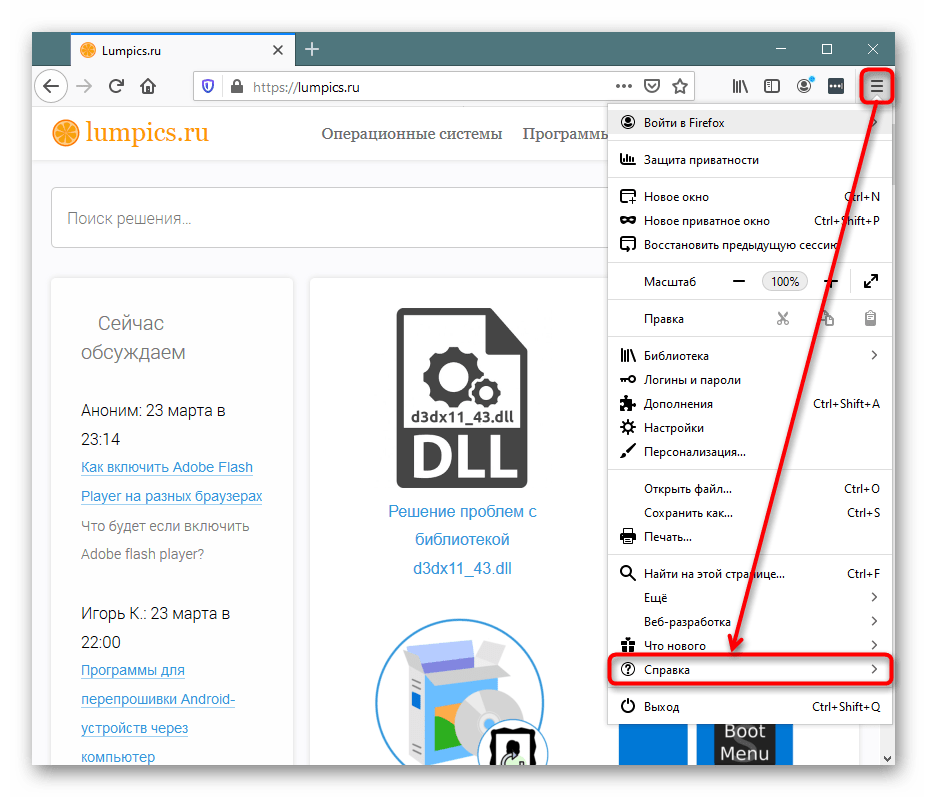

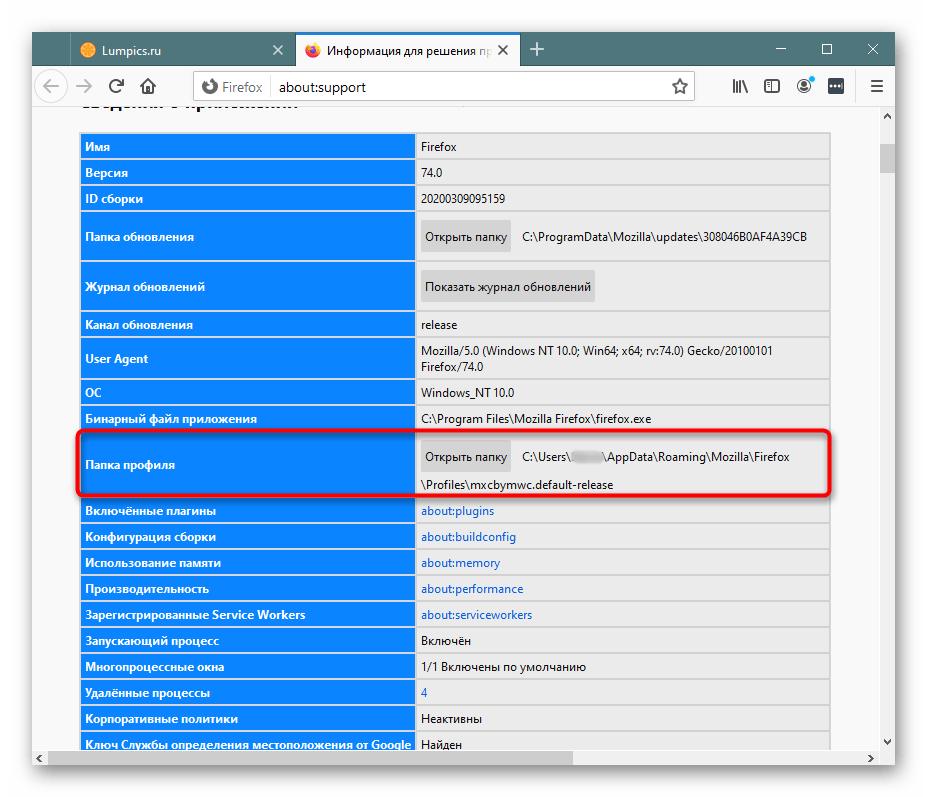
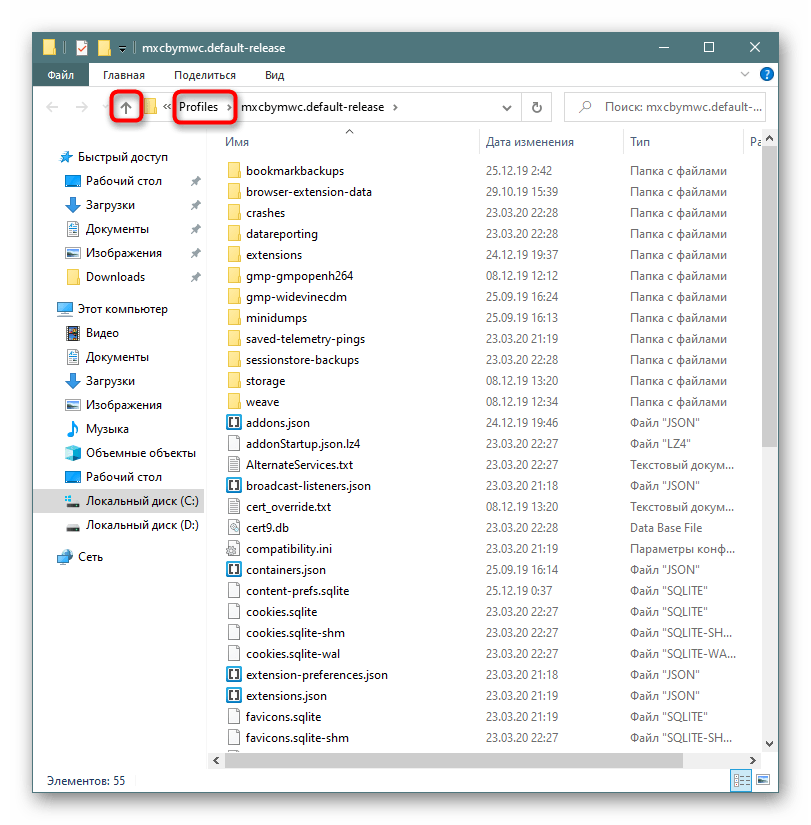














перестала работать мозила. Всплывает окно — не грузится XPCOM. Что делать?